매번 게임에서 포착하고 기억하고 싶은 것을 발견하게됩니다. 어려운 업적을 완료했거나 희귀 한 게임 내 콘텐츠를 찾았거나 고품질 그래픽을 자랑하고 싶을 수 있습니다.
증기, 인기있는 PC 비디오 게임 런처는 플레이하는 동안 스크린 샷을 찍어 친구와 즉시 공유 할 수있는 방법을 제공합니다. 프로필에서 직접 공유하거나 Facebook 또는 Twitter와 같은 소셜 미디어에서 공유 할 수 있습니다.

Steam에서 스크린 샷을 찍는 것은 매우 쉽습니다. 미리 확인해야 할 몇 가지 사항과 정말 멋진 스크린 샷을 찍을 수 있도록 기억해야 할 몇 가지 팁이 있습니다.
Steam 설정 변경
가장 먼저해야 할 일은 Steam을 통해 게임을 플레이 할 때 Steam 오버레이가 활성화되어 있는지 확인하는 것입니다. . 이렇게하려면 Steam을 열고 왼쪽 상단으로 이동하여 Steam>설정>게임 내를 클릭하세요.
여기에서 스크린 샷을 찍을 수있는 몇 가지 옵션이 표시됩니다. 하지만 먼저 게임 내 옵션에서 Steam 오버레이 사용을 선택했는지 확인하세요. Steam에서 스크린 샷을 찍고 저장하는 데 필요합니다.
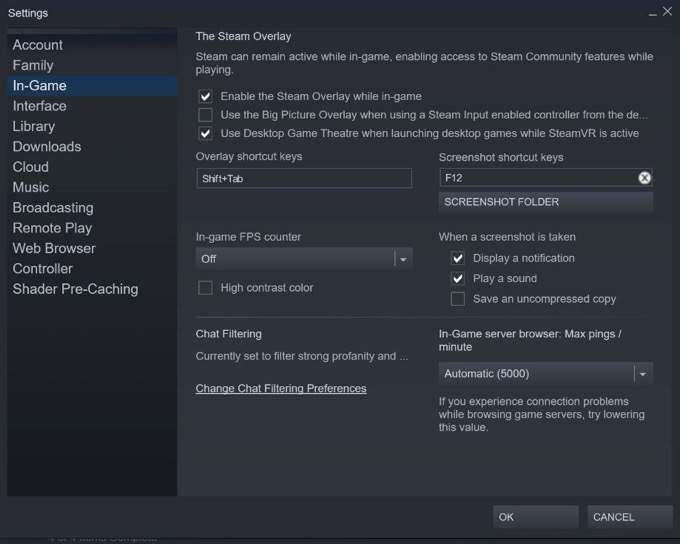
오른쪽에 바로 아래에 스크린 샷 단축키옵션이 표시됩니다. 단축키는 원하는대로 변경할 수 있으며 기본적으로 F12로 설정되어 있습니다. 바로 아래에 스크린 샷 폴더버튼도 있습니다. 이것을 클릭하여 스크린 샷이 컴퓨터에 저장되는 위치를 선택합니다.
마지막으로 스크린 샷을 찍을 때 발생하는 작업을 선택할 수 있습니다. 알림, 사운드 재생, 압축되지 않은 이미지 사본 저장을 선택할 수 있습니다. 스크린 샷 설정이 만족 스러우면 확인을 클릭합니다.
게임 내 스크린 샷 찍기
이제 스크린 샷을 찍을 경기 를 시작할 수 있습니다. Steam 플랫폼을 통해 실행해야합니다. 스크린 샷을 찍으려면 이전에 선택한 단축키를 누르십시오.
알림 또는 사운드 재생을 선택했다면 스크린 샷을 찍을 때이를 알아 차려야합니다. 그렇지 않은 경우 업로드 할 때 Steam이 사진을 찍었는지 확인할 수 있습니다.
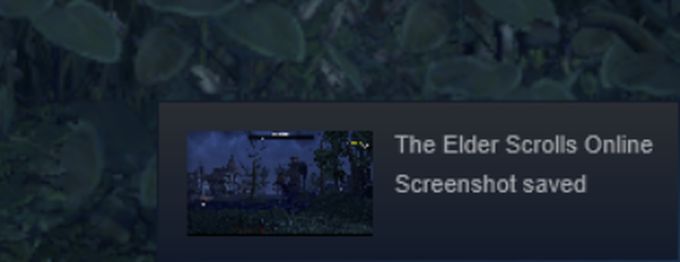
설정 한 키를 눌러 Steam 오버레이를 불러 오세요. 기본적으로 Shift + Tab으로 설정되어 있습니다. 오버레이에 들어가면 왼쪽 하단에 스크린 샷 섹션이 표시됩니다. 스크린 샷보기를 클릭하여 스크린 샷 창을 엽니 다.
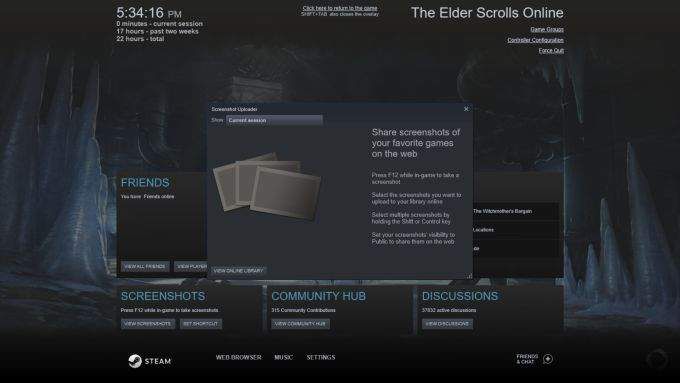
이 창 상단에서 현재 세션 또는 스크린 샷이 저장된 이전 게임의 스크린 샷보기를 선택할 수 있습니다. 여기에서 이미지가 올바르게 촬영되었는지 확인할 수 있습니다.
Steam에 업로드 할 스크린 샷을 찾으면 클릭하면 캡션을 추가하거나 스포일러로 태그 할 수 있습니다. 모두 선택을 클릭하여 촬영 한 모든 스크린 샷을 선택할 수도 있습니다. 오른쪽 하단에는 삭제 또는 업로드 옵션이 있습니다.
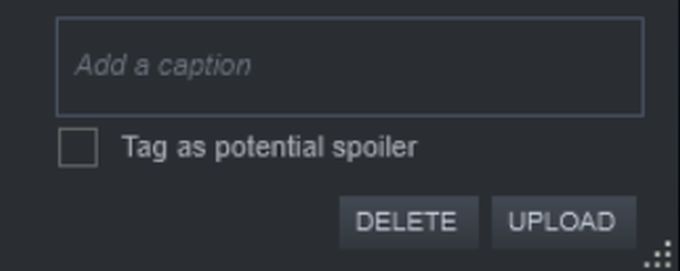
업로드를 클릭하면 몇 가지 업로드 옵션을 선택할 수있는 창이 열립니다. 공개드롭 다운을 클릭하여 스크린 샷의 공개 여부를 공개, 친구 전용또는 비공개로 설정할 수 있습니다. 스크린 샷을 Facebook에 공유하도록 선택할 수도 있습니다.
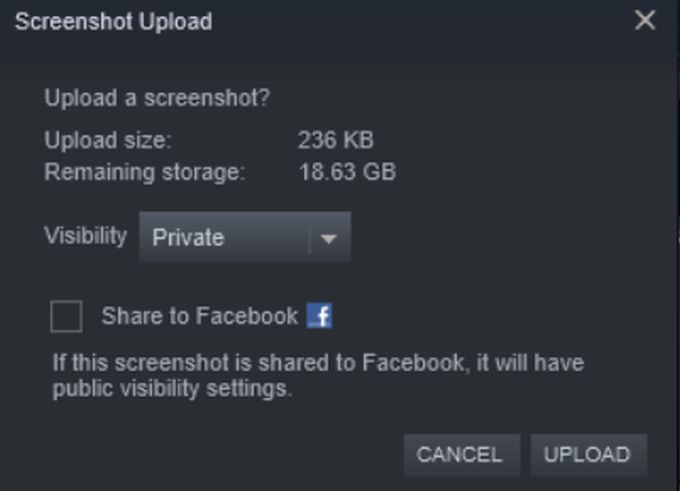
업로드를 클릭하면 스크린 샷이 Steam 클라우드에 저장됩니다.
Steam 스크린 샷 관리
이제 증기 를 통해 촬영하고 프로필에 업로드 한 스크린 샷을 볼 수 있습니다. 이를 보려면 계정 이름>콘텐츠>스크린 샷또는 계정 이름>프로필으로 이동하여 화면에서 스크린 샷버튼을 찾으세요. 오른쪽 패널.
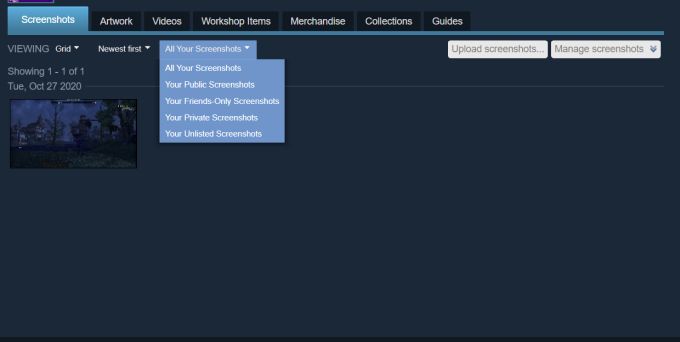
이 페이지에서 업로드 한 스크린 샷을 본인과 다른 사람이 볼 수있는 방법을 관리 할 수 있습니다. 상단의 탐색 표시 줄 아래에서 격자또는 이미지 월보기를 선택할 수 있습니다. 또한 최신 스크린 샷을 먼저, 가장 오래된 스크린 샷 또는 가장 인기있는 스크린 샷을 볼 수 있습니다. 마지막으로이 막대에서 모든 스크린 샷을 보거나 공개, 비공개, 친구 만 또는 목록에없는 스크린 샷 만 보도록 선택할 수 있습니다.
더 많은 스크린 샷을 업로드하려면 스크린 샷 업로드…버튼을 클릭하여 Steam 오버레이에서 액세스 한 것과 동일한 스크린 샷 창을 열고 더 많은 사진을 업로드 할 수 있습니다.
스크린 샷 관리버튼을 클릭하여 스크린 샷의 가시성을 편집 할 수도 있습니다. 그런 다음 공개 설정을 변경할 스크린 샷을 선택하고 완료를 선택합니다.
Facebook, Twitter 및 Reddit에 스크린 샷 공유
게임 내에서 Facebook에 스크린 샷을 공유 할 수있을뿐만 아니라 프로필의 스크린 샷 섹션은 물론 Twitter, Reddit 또는 기타 소셜 플랫폼에 공유 할 수 있습니다.
스크린 샷 중 하나를 클릭하면 더 큰 이미지가 열립니다. 오른쪽에 좋아하거나 싫어할 수있는 부분이 표시됩니다. 주석을 추가 할 수도 있습니다.
맨 오른쪽에 톱니 바퀴 아이콘이 표시됩니다. 이미지를 공유또는 즐겨 찾기하는 옵션을 보려면 클릭하세요. 팔로우또는 신고를 선택할 수도 있지만 다른 사람의 스크린 샷을 볼 때 사용됩니다.
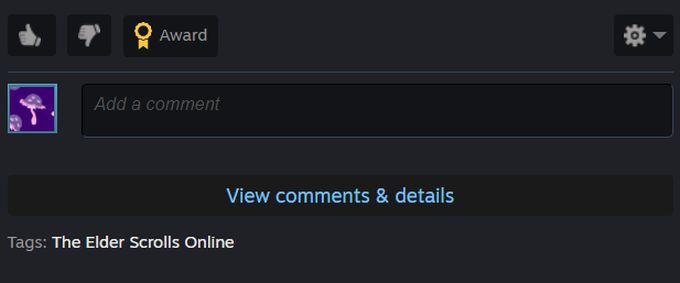
공유를 선택하여 공유 창을 엽니 다. 이미지를 Steam 활동 피드에 공유하도록 선택하면 프로필과 피드를 볼 수있는 다른 사람들에게 표시됩니다. Facebook, Twitter 및 Reddit에 공유 할 수있는 버튼도 있습니다. 이 중 하나를 클릭하면 게시 할 사이트로 자동 이동합니다.
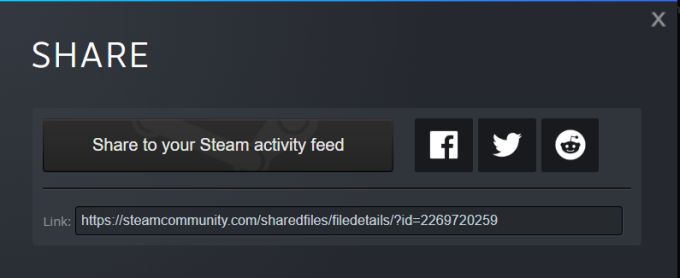
창 하단에 스크린 샷 링크도 있으므로 다음을 수행 할 수 있습니다. 원하는 다른 플랫폼과 공유하십시오.